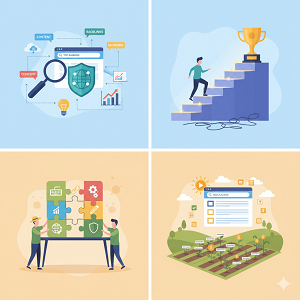WordPressはブロックエディタに移行したほうがいいのか

ブロックエディタに移行
WordPress のブロックエディタ(Gutenberg)への移行は、現代のWordPressサイト運営において強く推奨されます。 クラシックエディタもまだ利用可能ですが、長期的な視点で見るとブロックエディタへの移行は多くのメリットがあります。
ブロックエディタへ移行すべき理由
- WordPressの標準機能: ブロックエディタはWordPressのコア機能であり、今後のWordPressの進化はブロックエディタを中心に進んでいきます。クラシックエディタはプラグインとして提供されており、将来的にサポートが終了する可能性が高いです(当初2021年末、その後も延長されていますが、半永久的ではありません)。
- 直感的で視覚的な編集: 「見たまま」で編集できるため、HTMLやCSSの知識がなくても、視覚的にリッチなコンテンツを作成しやすくなります。テキスト、画像、ボタン、引用など、それぞれの要素が「ブロック」として扱われ、ドラッグ&ドロップで簡単に配置や移動ができます。
- 表現の幅が広がる: 豊富なブロックが用意されており、プラグインを追加することでさらに多様な表現が可能になります。再利用ブロック機能を使えば、よく使う定型文やデザインを簡単に使い回すこともできます。
- 余計なタグの混入防止: クラシックエディタでは、意図しないHTMLタグが混入して表示が崩れることがありましたが、ブロックエディタではそのような問題が起こりにくいです。
- モバイル対応の強化: ブロックエディタはモバイルでの表示も考慮されており、レスポンシブデザインに対応しやすい構造になっています。
ブロックエディタのデメリット・注意点
- 慣れが必要: クラシックエディタに慣れている方にとっては、操作方法が大きく異なるため、慣れるまでに時間がかかる場合があります。
- 細かい調整がしにくい場合も: HTMLやCSSを直接編集したい場合、クラシックエディタの方が細かい調整がしやすいと感じるかもしれません。しかし、ブロックエディタにもコード編集モードはありますし、プラグインで機能を拡張することも可能です。
- テーマやプラグインとの互換性: 古いテーマやプラグインの中には、ブロックエディタに完全に対応していないものもあります。移行前に、現在使用しているテーマやプラグインがブロックエディタに対応しているか確認することをおすすめします。
- アップデートの影響: ブロックエディタ自体も常に進化しているため、WordPressのバージョンアップによって使い勝手が変わる可能性があります。
現在クラシックエディタを使っている場合
クラシックエディタで作成された記事は、ブロックエディタで開くと「クラシックブロック」として表示されます。これを個別のブロックに変換することも可能です。一括変換プラグインも存在します。
結論
長期的な視点で見ると、WordPressのブロックエディタへの移行は必須と言えます。最初は戸惑うかもしれませんが、慣れてしまえばより効率的で表現豊かなコンテンツ作成が可能になります。まだ移行されていない場合は、段階的にでもブロックエディタの利用を始めることを強くおすすめします。
ブロックエディタのメリット
WordPressのブロックエディタ(Gutenberg)を使うことには、主に以下のようなメリットがあります。
直感的な操作と柔軟なレイアウト
- 視覚的な編集: 編集画面が完成形に近い見た目(WYSIWYGに近い)になるため、記事やページの仕上がりをイメージしながら直感的にコンテンツを作成できます。
- HTML/CSSの知識が不要: テキスト、画像、見出し、リスト、ボタン、カラムなど、コンテンツの各要素を「ブロック」として扱い、HTMLやCSSの専門知識がなくても、ドラッグ&ドロップなどの簡単な操作で複雑なレイアウトや装飾が可能です。
- レイアウトの自由度が高い: カラムやグループといったブロックを活用することで、コンテンツの並列配置など、従来のクラシックエディタでは難しかった自由度の高いレイアウトを簡単に実現できます。
効率的なコンテンツ制作
- 再利用ブロック: よく使うデザインパターンや定型文などを再利用ブロックとして登録し、他の記事やページで呼び出して使い回すことができます。これにより、コンテンツ作成の効率が大幅に向上します。
- ブロック単位での管理: 各要素がブロックとして独立しているため、移動、複製、削除といった編集作業がブロック単位で簡単に行えます。
- 無駄なコードの削減: 要素ごとに設定が明確なブロックエディタは、クラシックエディタで発生しがちだった余計なHTMLタグの混入を減らし、ページのコードをスリム化する助けになります。
将来性と拡張性
- WordPressの主流: ブロックエディタはWordPress 5.0から標準搭載されており、今後のWordPress開発の中心となる機能です。そのため、新しい機能や改善が継続的に行われることが期待できます。
- 拡張性の高さ: カスタムブロックやブロックエディタ対応プラグインを利用することで、標準機能にはないさらに複雑な機能やデザインのコンテンツも簡単に追加できるようになります。
これらのメリットから、特にWeb制作の専門知識がない初心者や、レイアウトの自由度を高めたいユーザーには、ブロックエディタが強く推奨されています。
ブロックエディタとは
WordPressブロックエディタとは、WordPress 5.0以降に導入された、コンテンツ作成のための新しいエディタのことです。以前の「クラシックエディタ」に代わって標準搭載されています。開発コードネームは「Gutenberg(グーテンベルク)」と呼ばれていました。
主な特徴は以下の通りです。
- ブロック単位での編集:
- 段落、見出し、画像、動画、リストなど、記事を構成するすべての要素を「ブロック」という独立した単位で扱います。
- これにより、各要素を個別に編集、移動、複製、削除することが容易になります。
- 直感的な操作性:
- HTMLやCSSの専門知識がなくても、視覚的にコンテンツをデザインできます。
- ドラッグ&ドロップでブロックの配置を変更したり、設定サイドバーでフォントサイズ、文字色、配置などを調整したりできます。
- デザインの柔軟性:
- カラム(段組み)やスペーサー(余白)などのレイアウトブロックを利用することで、複雑なページレイアウトも簡単に作成できます。
- カバーブロックなど、画像の上にテキストを重ねるような表現も可能です。
- 再利用可能なブロック(パターン):
- よく使うブロックの組み合わせを「パターン」として保存し、複数の記事やページで再利用できます。これにより、コンテンツ作成の効率が向上します。
- メディアの埋め込み:
- YouTube動画やSNSの投稿など、外部のコンテンツをURLを貼り付けるだけで簡単に埋め込むことができます。
要するに、WordPressブロックエディタは、コンテンツをブロックというパーツに分解し、それらを組み合わせることで、より直感的かつ柔軟に記事やページの作成・編集を可能にするツールです。これにより、Webサイトのデザインやカスタマイズが、より多くのユーザーにとって身近なものになりました。
Gutenberg と Classic Editor を切り替えながら使う
WordPressでGutenberg(ブロックエディター)とClassic Editor(旧エディター)を切り替えながら使うには、Classic Editorプラグインをインストールして設定するのが最も一般的で簡単な方法です。
以下に手順と設定のポイントをまとめます。
1. Classic Editorプラグインのインストールと有効化
- WordPress管理画面にログインします。
- 左メニューの「プラグイン」>「新規追加」をクリックします。
- 検索窓に「Classic Editor」と入力します。
- 「Classic Editor」プラグイン(作者が「WordPress Contributors」となっているもの)を見つけ、「今すぐインストール」をクリックします。
- インストールが完了したら、「有効化」をクリックします。
これで、Classic Editorプラグインが有効化されます。
2. エディターの切り替え設定
Classic Editorプラグインを有効化すると、デフォルトではClassic Editorが優先されるようになりますが、設定でさらに柔軟な切り替えを可能にできます。
- WordPress管理画面の左メニューから「設定」>「投稿設定」をクリックします。
- 「Classic Editor の設定」セクションが表示されます。
- 以下の2つの設定項目を確認します。
- すべてのユーザーのデフォルトエディター:
- 「クラシックエディター」を選択すると、新規投稿作成時に常にClassic Editorが開きます。
- 「ブロックエディター」を選択すると、新規投稿作成時に常にGutenbergが開きます。
- ご自身の好みに合わせて選択してください。
- ユーザーにエディターの切り替えを許可:
- 「はい」を選択すると、投稿ごとにGutenbergとClassic Editorを切り替えるオプションが表示されます。
- 「いいえ」を選択すると、デフォルトエディターのみが使用可能になります。
- 切り替えながら使いたい場合は、必ず「はい」を選択してください。
- すべてのユーザーのデフォルトエディター:
- 設定を変更したら、ページ下部の「変更を保存」ボタンをクリックします。
3. 投稿ごとのエディター切り替え方法
上記の「ユーザーにエディターの切り替えを許可」を「はい」に設定すると、以下の方法で個々の投稿や固定ページのエディターを切り替えられます。
投稿一覧画面から切り替える場合
- 「投稿」または「固定ページ」の一覧画面で、各投稿のタイトルにカーソルを合わせると、「編集」の他に「Classic Editor」または「ブロックエディター」というリンクが表示されます。クリックすることで、その投稿を希望のエディターで開くことができます。
投稿編集画面内で切り替える場合
- Gutenberg(ブロックエディター)からClassic Editorに切り替える:
- Gutenbergで投稿編集画面を開いている場合、画面右上の縦に3点(または歯車アイコン)のメニューアイコンをクリックします。
- 表示されるメニューの中に「旧エディターに切り替え」というオプションがあるので、それをクリックします。
- Classic Editor(旧エディター)からGutenbergに切り替える:
- Classic Editorで投稿編集画面を開いている場合、画面右側のサイドバー(または投稿設定)に「エディター」というセクションがあります。
- その中に「ブロックエディターに切り替え」というボタンがあるので、それをクリックします。
まとめ
Classic Editorプラグインを使用することで、WordPressでGutenbergとClassic Editorを柔軟に切り替えながら使用することができます。新規投稿のデフォルトエディターを設定したり、個々の投稿で必要に応じてエディターを切り替えたりできるため、両方のエディターの利点を活かすことが可能です。
Gutenberg と Classic Editor を切り替えながら使うときの注意点
WordPress の Gutenberg エディターと Classic Editor を切り替えながら使用する際には、いくつかの注意点があります。
1. コンテンツの互換性:
- Classic Editor で作成したブロック: Classic Editor で作成したコンテンツは、Gutenberg エディターでは「クラシックブロック」として表示されます。多くの場合、問題なく編集できますが、まれにレイアウトが崩れたり、意図しない表示になることがあります。
- Gutenberg で作成したブロック: Gutenberg で作成したカスタムブロックや複雑なレイアウトは、Classic Editor では正しく表示されません。Classic Editor で開くと、ブロックの内容がHTMLコードとして表示されるか、単純なテキストとして表示されることがほとんどです。これにより、編集が困難になったり、元のレイアウトが失われたりする可能性があります。
- 特に、Gutenberg のグループブロック、カラムブロック、パターンなど、Gutenberg 特有の機能を使って構築されたコンテンツは、Classic Editor で開くと表示が大きく崩れる可能性が高いです。
2. 編集のワークフロー:
- エディターの切り替え: WordPress には、投稿/固定ページごとに使用するエディターを選択する機能があります(Classic Editor プラグインを使用している場合)。しかし、頻繁に切り替えることは推奨されません。
- あるエディターで作成・編集したものを、別エディターで開いて編集すると、前述の互換性の問題が発生しやすくなります。
- 慣れと効率性: それぞれのエディターは異なる操作感と機能を持っています。切り替えながら使用すると、操作に戸惑い、作業効率が低下する可能性があります。
3. プラグインとの相性:
- 特定のエディターに最適化されたプラグイン: 一部のプラグインは、Gutenberg エディター(ブロックエディター)に特化して開発されているか、Classic Editor に特化して開発されています。
- 例えば、特定のブロックを追加するプラグインは Gutenberg でのみ機能します。Classic Editor の機能拡張プラグインは、Gutenberg では意味がないか、競合する可能性があります。
- SEOプラグインやサイトビルダープラグインなども、どちらか一方のエディターに最適化されている場合があります。切り替えながら使用すると、予期せぬ挙動や機能の制限が発生する可能性があります。
4. 将来的な展望:
- Gutenbergへの移行: WordPress はGutenberg(ブロックエディター)への移行を強く推進しています。将来的には、Gutenberg がWordPressの標準エディターとしてさらに進化し、Classic Editor のサポートが段階的に縮小される可能性があります。
- 学習コスト: Classic Editor に慣れている場合でも、Gutenberg の基本的な操作を習得しておくことで、将来的なアップデートにも対応しやすくなります。
切り替えながら使う場合の具体的な注意点と推奨事項:
- コンテンツの種類で使い分ける:
- シンプルなブログ記事やテキスト中心のコンテンツ: Classic Editor で作成し、編集を続ける。
- 複雑なレイアウト、Webサイトの固定ページ、再利用可能なコンテンツ: Gutenberg で作成し、Gutenberg で編集する。
- 特定の投稿/固定ページはエディターを固定する: 一度どちらかのエディターで作成・編集を始めたら、その投稿/固定ページは極力同じエディターで編集を続ける。
- Gutenberg への移行を検討する: 可能であれば、徐々にGutenberg エディターに慣れていくことをお勧めします。新しいプロジェクトやページでは、Gutenberg を積極的に使用してみましょう。
- テスト環境での確認: 重要な変更を行う前や、新しいプラグインを導入する際は、必ずテスト環境で動作を確認し、予期せぬ問題が発生しないかを確認しましょう。
- バックアップの取得: 編集作業を行う前には、必ずWordPressサイト全体のバックアップを取得しておくことが重要です。
これらの注意点を理解し、適切な方法でエディターを使い分けることで、スムーズなコンテンツ作成とサイト管理が可能になります。
WordPressテーマ 立ち上げ・運用スムーズさ比較表
一般的な評価や評判に基づいた「設定の容易さ・運用時の手間」の視点で順位付けを試みましたが、個人の経験や求める機能によって感じ方は異なりますので、あくまで参考としてご覧ください。
| 順位 | テーマ名 | 評価されるスムーズさの理由(一般的な傾向) |
| 1位 | STORK SE(ストークSE) | シンプルな設定項目と、ブログ運営に必要な機能に絞り込まれており、直感的な操作性で特に初心者から評価が高いです。 |
| 2位 | Emanon(エマノン) | シリーズによりますが、多機能ながらも設定画面が整理されており、ビジネス・ブログ向けに洗練された設計で運用しやすいという声が多いです。 |
| 3位 | LIQUID PRESS(リキッドプレス) | シンプルでモダンなデザインが多く、必要最小限の設定でサイトを構築できます。レスポンシブ対応も万全で、設定の煩雑さが少ない傾向にあります。 |
| 4位 | GOLD BLOG(ゴールドブログ) | ブログ運営に特化した機能が多く、アフィリエイトなどの収益化機能が整備されています。特定用途においては設定がスムーズです。 |
| 5位 | RE:DIVER(リダイバー) | 多機能でカスタマイズ性が高い反面、その機能の多さから設定項目も多く、使いこなすまでにやや時間がかかる場合があります。 |
| 6位 | GOLD MEDIA(ゴールドメディア) | 複数のサイトタイプに対応できる多機能テーマです。機能が豊富な分、初期設定や細かなカスタマイズに手間がかかる可能性があります。 |
| 7位 | THE THOR(ザ・トール) | SEO・高速表示・デザインカスタマイズにおいて非常に多機能・高性能です。その分、設定項目が非常に多く、初心者にとっては操作が複雑に感じられる場合があります。 |
📌 【補足】
- STORK SEやEmanonは、シンプルさと機能のバランスが良く、導入後の「書くこと」に集中しやすいという点で評価が高いです。
- THE THORは、細部までこだわりたい方には最強のテーマの一つですが、機能の多さが立ち上げのスムーズさという点ではデメリットになる傾向があります。